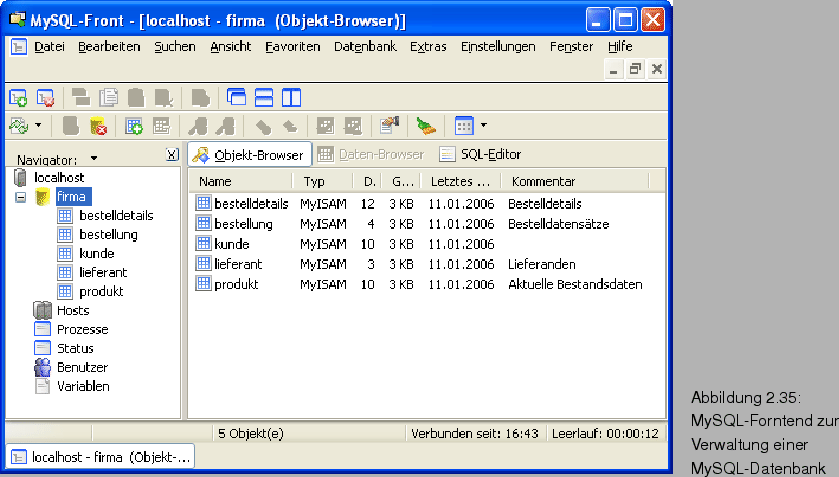
Wurde der MySQL-Server erfolgreich installiert, sollten Sie diesen testen. Unter Linux lässt sich der Befehl mysql in einem Konsolefenster verwenden. Komfortabler ist es aber, einen der grafischen Frontends einzusetzen. Dort lassen sich ggf. auch neue Datenbanken oder Tabellen anlegen bzw. aus SQL-Anweisungsdateien importieren. Unter Windows empfiehlt sich die Verwendung des Programms MySQL-Front. Nach dem Aufruf fragt das Programm in einem Dialogfeld die Anmeldeinformationen ab. Auf der Registerkarte Verbindung können Sie als Server localhost (Port 3306, Verbindungsart Direkt) eingeben. Auf der Registerkarte Login lässt sich im Feld Benutzername ein beliebiger Benutzername angeben. Im Feld Datenbank geben Sie ggf. den Namen einer Datenbank an (standardmäßig legt MySQL die beiden Datenbanken test und mysql an). Sobald Sie den Anmeldedialog über die OK-Schaltfläche schließen, sollte das Fenster des MySQL-Front-End erscheinen (Abb. 2.35). Dort können Sie die Datenbanken wählen, neu anlegen, löschen und auch die zugehörigen Tabellen verwalten. Details entnehmen Sie der Programmhilfe.
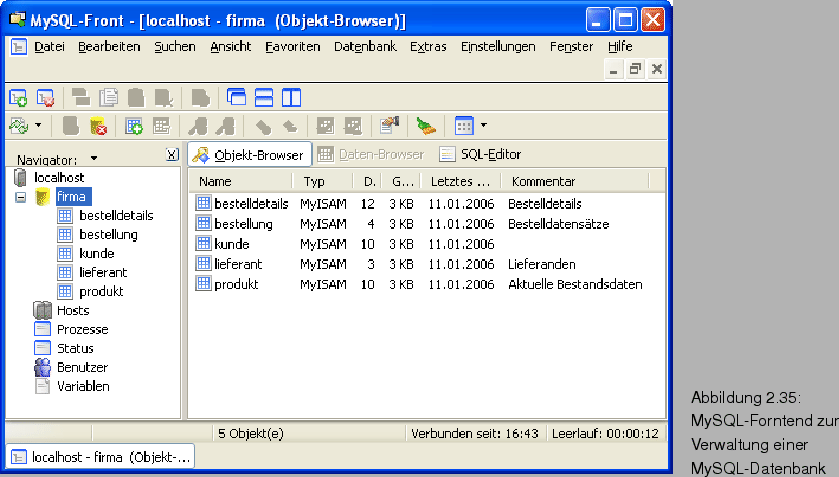
Läuft ein Apache-Webserver auf dem System und ist php aktiv, können Sie auch das Paket phpMyAdmin zur Verwaltung der MySQL-Datenbanken nutzen. Unter SuSE Linux lässt sich das betreffende Paket beispielsweise über YaST2 installieren. Ist phpMyAdmin korrekt installiert, sollte sich das Administrationsprogramm im Browser über die URL http://localhost/phpMyAdmin abrufen lassen.
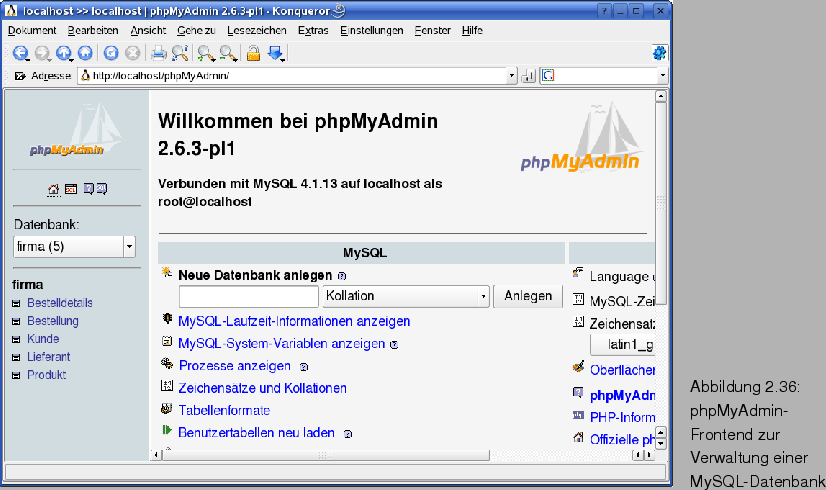
Abb. 2.36 zeigt die Webseite des Frontends, die die bereits definierten Datenbanken auflistet und verschiedene Befehle zur Pflege der Datenbank über Hyperlinks bereitstellt. Sobald diese Anzeige erscheint, läuft der MySQL-Server. Sie können dann neue Datenbanken oder Tabellen anlegen sowie Daten eintragen bzw. pflegen.
Hinweis: Alternativ können Sie im Frontend die neue (leere) Datenbank im MySQL-Server anlegen. Danach können Sie diese Datenbank über die ODBC-Schnittstelle als Datenquelle im Modul Base einbinden (siehe folgende Seiten). Anschließend lassen sich die am Kapitelanfang beschriebenen Funktionen der Base zum Anlegen und Verwalten von Tabellen oder die in den folgenden Kapiteln beschriebenen Funktionen zum Gestalten von Abfragen, Berichten etc. verwenden (siehe Seite
![]() ).
).